Pernahkah Anda berada dalam situasi di mana Anda tidak dapat menghargai klip karena sudutnya yang salah? Dengan keadaan seperti itu akan kehilangan keinginan Anda untuk melihat isi dari video tersebut, bukan? Dengan ini dikatakan, kami telah menemukan cara yang tepat tentang bagaimana memutar video di iMovie di iPad, dan di perangkat Apple lainnya. Demikian pula, program yang luar biasa dan serbaguna yang dapat diterapkan di Mac, Windows, dan bahkan Linux, akan diperkenalkan.
Bagian 1. Cara Memutar Video yang Benar di Mac Dengan iMovie
iMovie adalah salah satu produk Apple Inc. Selain itu, ini adalah aplikasi pengeditan video yang ideal untuk digunakan konsumen agar mereka memperoleh hasil yang luar biasa melalui fitur-fiturnya yang luar biasa. Sehubungan dengan ini, iMovie menawarkan pengguna untuk meningkatkan video, memutar, memotong, menstabilkan rekaman yang goyah, semuanya dengan efek video multi-klip. Jadi untuk pengguna Mac yang ingin tahu cara memutar klip video di iMovie, langkah-langkahnya disediakan di bawah ini.
Langkah 1Impor Video
Luncurkan program yang diinstal di Mac Anda. Impor file video Anda dengan mengklik Plus masuk ke antarmuka, lalu pilih Film. Klik Impor Media panah untuk mengunggah video Anda.
Langkah 2Putar Videonya
Buka dan ketuk tombol Pangkas, lalu pilih apakah akan Putar Klip Searah jarum jam atau Putar Klip Berlawanan arah jarum jam. Selanjutnya, tekan tombol Memeriksa ikon untuk perubahan yang akan diterapkan.
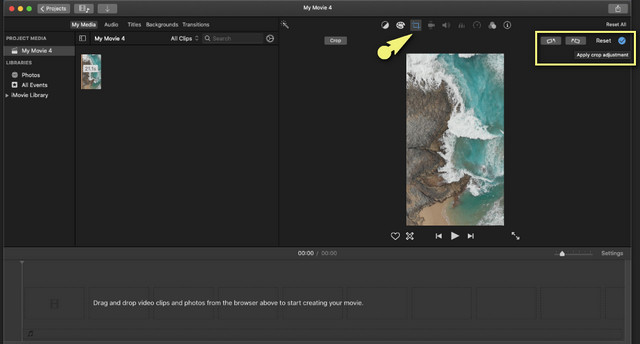
Langkah 3Simpan File yang Diputar
Ketuk Panah Atas tombol, terletak di atas Memeriksa ikon. Pilih File Ekspor, dan dari jendela yang muncul, klik Lanjut, maka Menyimpan tombol. Terakhir, Anda dapat memeriksa dokumen Anda untuk file video yang diputar.
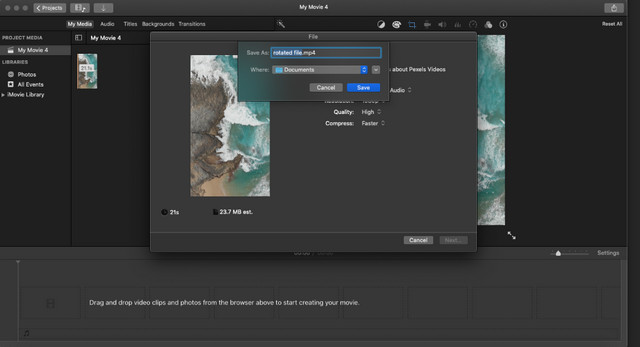
Bagian 2. Cara Memutar Video di iOS Dengan iMovie
Masih banyak yang bertanya-tanya bagaimana cara mengoperasikan iMovie di iOS. Bagian ini berfokus pada bagaimana memutar video menggunakan iMovie di iPad dan juga di iPhone. Dalam situasi seperti itu, di mana Anda harus segera memperbaiki video yang diambil di perangkat praktis Anda, metode ini akan menjadi cara yang sempurna. Selain itu, iMovie memiliki fitur pengeditan video sempurna yang kita semua sukai. Oleh karena itu, program ini sering diakuisisi oleh pengguna iOS. Di sisi lain, ikuti daftar langkah-langkah di bawah ini untuk panduan Anda.
Langkah 1Luncurkan Aplikasi
Unduh dan instal aplikasi di iOS Anda, lalu luncurkan. Mulailah bekerja dengan mengetuk Plus tanda, di layar lalu pilih Film.
Langkah 2Unggah Videonya
Setelah itu, Anda harus memilih video dari galeri yang perlu Anda putar. Klik file video, lalu tekan Buat Film.
Langkah 3Putar Videonya
Gunakan ibu jari dan jari telunjuk Anda untuk memutar video searah jarum jam atau berlawanan arah jarum jam. Panah putih akan tetap ditampilkan setelah menyentuh video di layar. Selanjutnya simpan file hasil rotasi tersebut, lalu cek di galeri Anda.
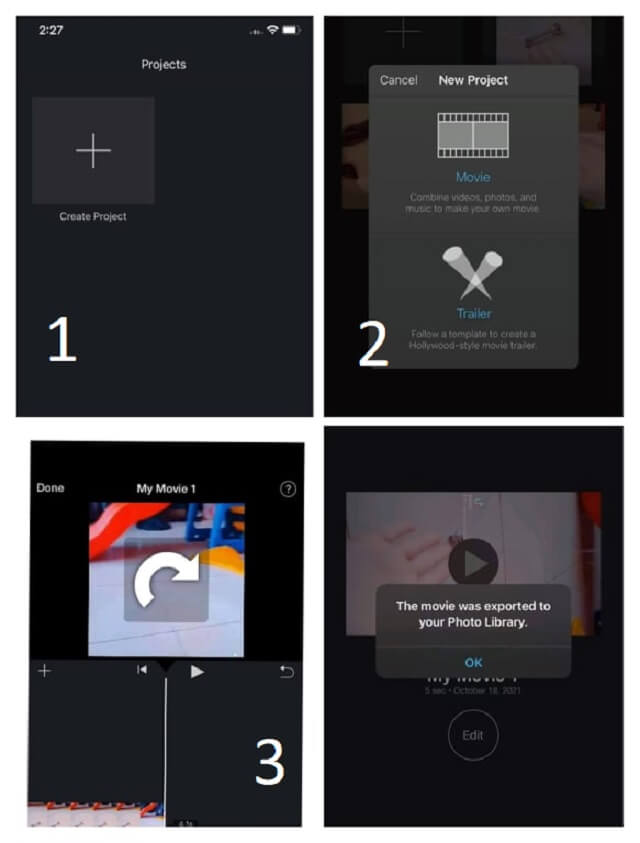
Bagian 3. Cara Menakjubkan untuk Memutar Video Selain iMovie
Selain iMovie, program lain yang ditunggu-tunggu oleh para pakar dan pengguna Apple adalah Pengonversi Video AVAide. Perangkat lunak ini memiliki aplikasi yang diperluas dengan OS Windows, dan Linux. Selain itu, pengonversi video yang luar biasa ini memiliki fitur ekstensif dalam mengedit dan menyempurnakan file video Anda. Juga, ini adalah alat pihak ketiga yang paling ideal untuk memutar dan mengedit file Anda, bersama dengan banyak alat dan fitur lainnya. Misalnya, Anda juga dapat menggunakannya untuk edit metadata MP4.
Terlebih lagi, ia memiliki teknologi tertinggi dalam hal pengamanan melakukan prosedur seperti mengedit dan mengonversi file video dan audio. Pada catatan ini, Anda dapat memperluas tugas Anda dengan memilih lebih dari 300 format file plus yang didukung perangkat lunak ini. Jadi, lepaskan pertanyaan tentang cara memutar video di iMovie di Mac, sebagai gantinya, mari kita lihat cara luar biasa untuk memutar video di Mac.
- Memungkinkan proses yang mudah untuk memutar, memotong, memangkas, menggabungkan, meningkatkan, membalikkan, dan banyak lagi.
- Dengan berbagai efek visual.
- Dengan dukungan format video dan audio yang luas.
- Dilengkapi dengan perbedaan file antara file video asli dan output.
Langkah 1Luncurkan Perangkat Lunak
Unduh dan instal alat di Mac Anda. Untuk melakukannya, cukup kunjungi situs web AVAide Video Converter, atau tekan tombol unduh di atas, dan pilih yang sesuai di perangkat Anda. Luncurkan, lalu buka kotak peralatan, lalu pilih pemutar video.
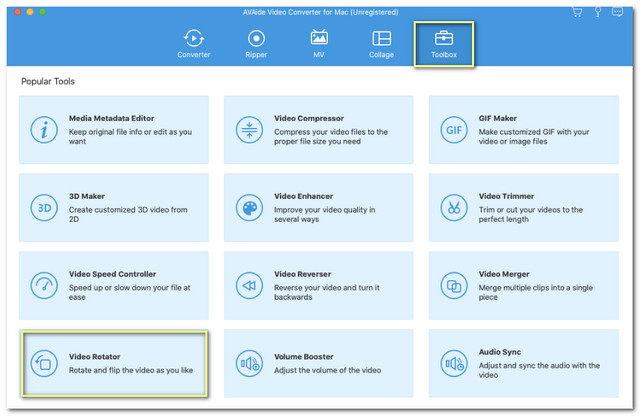
Langkah 2Impor File Video
Setelah mencapai antarmuka rotator, klik tombol Plus tanda. Kemudian unggah file video dari perpustakaan Anda yang ingin Anda putar.
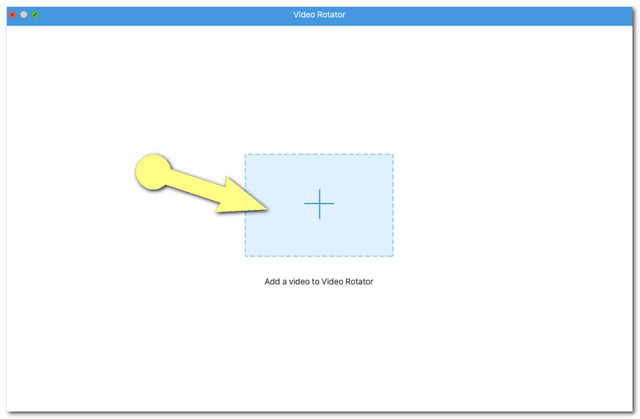
Langkah 3Mulai Memproses Rotasi
Dua video identik akan ditampilkan, perlu diingat bahwa yang di sebelah kanan adalah output Anda. Pilih apakah akan memutar ke kanan atau ke kiri dengan mengeklik Kotak Rotasi. Anda dapat terus mengetuknya sampai Anda mendapatkan sudut yang diinginkan saat membandingkan output dari file asli.
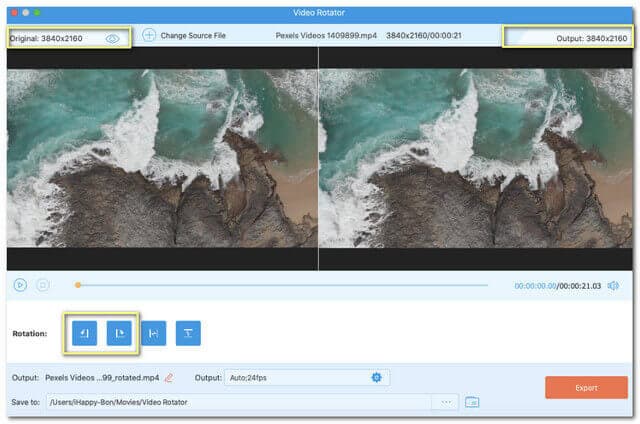
Catatan: NS Pengaturan ikon tersedia. Klik jika Anda ingin menyesuaikan kualitas, resolusi, format, framerate, encoder, dan mode zoom dari output.
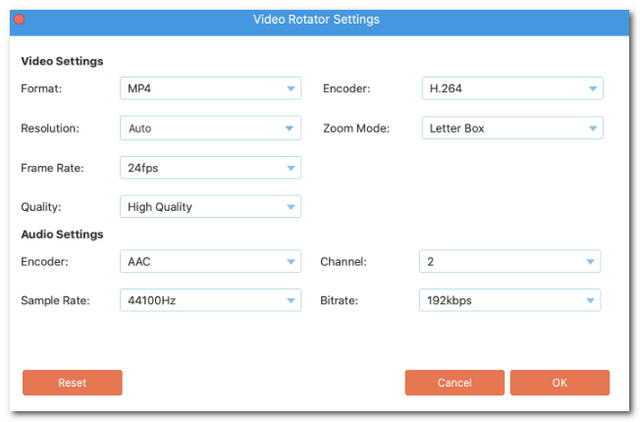
Langkah 4Ekspor ke Putar
Ketika semua sudah diatur, Anda dapat memilih file tujuan dengan mengklik tombol titik pada Menyimpan ke bagian. Akhirnya, tekan Ekspor tombol yang terletak di kanan bawah antarmuka, untuk menyimpan file yang diputar. Tunggu hingga proses eksport selesai, lalu centang folder tempat file Anda disimpan secara otomatis.
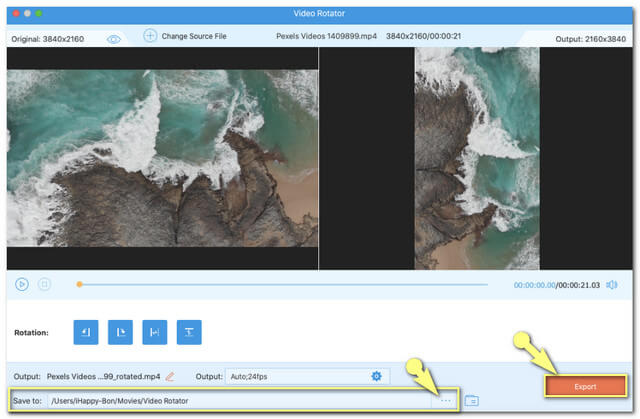
Bagian 4. FAQ tentang Memutar dan Mengedit Video
Dapatkah saya juga membalik video saya menggunakan AVAide Video Converter?
Sangat. Perangkat lunak ini memiliki fitur tambahan termasuk membalik video. Anda dapat menemukan penyesuaian flip, di samping kotak rotasi, harap bergantung pada langkah-langkah yang disediakan dalam artikel ini.
Apakah VLC memiliki alat rotasi video?
Ya. VLC juga memiliki fitur di mana Anda dapat memutar file video.
Apakah ada cara bagi saya untuk memutar video di iPhone saya tanpa alat pihak ketiga?
Pasti. Aplikasi Foto bawaan iPhone dapat melakukan pekerjaan itu.
Untuk menyelesaikannya, memutar video memainkan peran penting dalam meningkatkan file secara besar-besaran. Untuk pengguna Apple seperti Anda, alat yang disajikan sangat direkomendasikan oleh para ahli. Seperti diilustrasikan di atas, Pengonversi Video AVAide telah mewujudkan fitur dan alat terbaik. Anehnya, ini juga mudah digunakan editor metadata video. Selain itu, berdasarkan pengujian dan peringkat yang diperolehnya, sungguh, ini adalah salah satu perangkat lunak terhebat saat ini.
Kotak peralatan video lengkap Anda yang mendukung 350+ format untuk konversi dalam kualitas lossless.
Putar & Balik Video
- Membalikkan Video di Windows, Mac, Online, dan di Seluler
- Putar Video Online
- Putar Video di Premiere Pro
- Putar Klip Video di iMovie
- Putar Video di iPhone
- Putar Video di Android
- Aplikasi Terbaik untuk Memutar Video untuk Android & iOS
- Membalik Video Menggunakan Aplikasi Desktop, Online, iPhone, dan Android
- Balikkan Video Online
- Putar Video MP4
- Bagaimana VLC Memutar Video
- Balik Video di Final Cut Pro
- Balik Video di Android
- Putar Video untuk Instagram
- Putar Video 180 Derajat
- Bagaimana HandBrake Membalik Video
- Balik Video di Windows Media Player



 Unduh Aman
Unduh Aman


